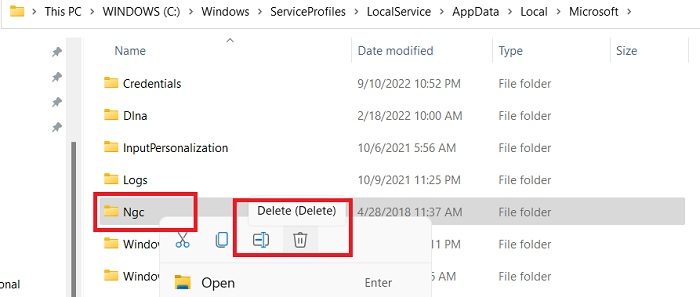Исправить ошибку PIN-кода 0x80280013 в Windows 11/10
Некоторые пользователи в последнее время сообщают об ошибке 0x80280013 в Windows, когда пытаются войти в систему с помощью своего PIN-кода. Эта ошибка обычно возникает несколько раз, и иногда пользователей также просят изменить свой PIN-код с сообщением об ошибке, например: «Что-то пошло не так, и ваш PIN-код недоступен (код: 0x80280013). В этом посте мы узнаем о некоторых возможных исправлениях этой ошибки.
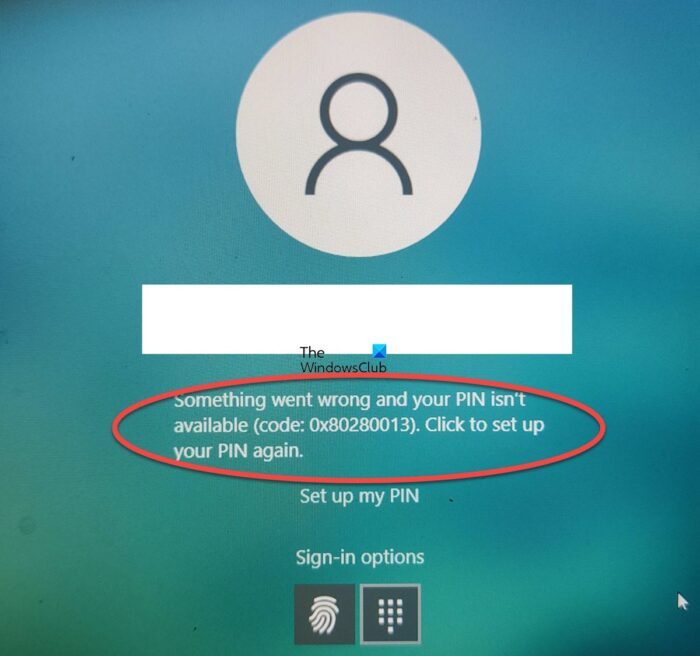
Исправить ошибку PIN-кода 0x80280013 в Windows 11/10
Вы можете использовать следующие предложения, чтобы исправить ошибку PIN-кода 0x80280013 на ПК с Windows 11/10:
- Обновление или откат обновлений Windows
- Войдите, используя свой пароль, и сбросьте свой PIN-код
- Загрузитесь в безопасном режиме и удалите папку NGC.
- Отключить быстрый запуск
- Используйте восстановление системы
Что-то пошло не так, и ваш PIN-код недоступен (код: 0x80280013)
1]Обновление или откат обновлений Windows
Программы для Windows, мобильные приложения, игры - ВСЁ БЕСПЛАТНО, в нашем закрытом телеграмм канале - Подписывайтесь:)
Обновите Windows до последней доступной версии. Вы можете проверить доступные обновления в меню «Настройки» > «Центр обновления Windows» > «Проверить наличие обновлений».
С другой стороны, если вы начали видеть эту ошибку после какого-либо конкретного обновления, вы можете удалить обновление через «Настройки», а затем скрыть его.
2]Войдите, используя свой пароль, и сбросьте свой PIN-код.
Очевидно, что вам сначала нужно войти в систему, чтобы сбросить свой PIN-код, поэтому вы можете использовать свой пароль для входа здесь, а затем сбросить или удалить PIN-код, чтобы избежать этой ошибки.
- Нажмите Win+I, чтобы открыть настройки.
- Перейдите в раздел «Учетные записи» > «Параметры входа».
- Перейти к Используйте PIN-код для входа в Windows, приложения и службы.
- Откроется новое всплывающее окно, где вы можете сбросить свой PIN-код.
- Обычно это работает, но если это не работает для вас, перейдите к следующему исправлению.
Связанный: Ваш PIN-код недоступен Статус 0xc000006d
3]Загрузитесь в безопасном режиме и удалите папку NGC.
Если вы не можете войти в систему по какой-либо причине или из-за ошибки, вы можете загрузить свой компьютер в безопасном режиме и внести необходимые изменения. Здесь нам нужно удалить папку NGC на вашем ПК, чтобы избежать этой ошибки с PIN-кодом. Для тех, кто не знает, папка NGC на нашем ПК содержит ваши данные, связанные с PIN-кодом, и если какие-либо данные в этой папке будут повреждены, вы не сможете войти в систему, используя свой PIN-код.
Когда мы удаляем эту папку, система автоматически создает новую, и это может помочь вам избавиться от ошибки 0x80280013.
Чтобы войти в безопасный режим, выключите компьютер и снова включите его. Перед загрузкой Windows нажмите кнопку питания и удерживайте ее не менее 5 секунд.
Повторите это, и ваш компьютер загрузится в режиме восстановления.
Перейдите в раздел «Устранение неполадок» > «Параметры запуска» > «Включить безопасный режим».
После входа в безопасный режим перейдите к
C:\Windows\ServiceProfiles\LocalService\AppData\Local\Microsoft
Найдите папку NGC, щелкните правой кнопкой мыши и удалите ее.
Перезагрузите компьютер и попробуйте войти.
Помните, что для удаления папки NGC требуется разрешение администратора компьютера.
Связанный: что-то случилось, и ваш PIN-код недоступен
4]Отключить быстрый запуск
Быстрый запуск включен по умолчанию на наших ПК с Windows, но его отключение может помочь вам исправить ошибку 0x80280013.
- Чтобы отключить его, нажмите Win+R и введите Панель управления.
- Перейдите в «Электропитание» и выберите «Выбрать, что делают кнопки питания» на левой панели.
- Снимите флажок «Включить быстрый запуск» и нажмите «Сохранить настройки».
- Посмотрите, исправит ли это вашу ошибку.
Исправлено: ошибки PIN-кода 0xd00000e5, 0x8007139f, 0x80090030
5]Используйте восстановление системы
Создание точки восстановления системы перед выполнением каких-либо технических изменений в вашей системе всегда является хорошей идеей. Таким образом, вы можете вернуть свою систему к дате возникновения ошибки. Если в вашей системе создана какая-либо точка восстановления системы, вы можете вернуть свой компьютер к этой точке и посмотреть, появляется ли ошибка 0x80280013 по-прежнему.
Чтобы вернуться к точке восстановления:
- Запустите свой компьютер в режиме восстановления, а затем перейдите к параметру «Устранение неполадок».
- Нажмите на опцию «Дополнительно», а затем выберите «Восстановление системы».
Помните, что вы не увидите эту опцию, если вы уже создали точку восстановления системы.
Вот несколько распространенных исправлений, которые могут помочь вам исправить ошибку входа 0x80280013 в Windows 10. Если ни одно из этих исправлений не работает для вас, мы рекомендуем вам переустановить Windows на вашем ПК.
Пожалуйста, дайте нам знать через комментарии, если этот пост помог вам.
Программы для Windows, мобильные приложения, игры - ВСЁ БЕСПЛАТНО, в нашем закрытом телеграмм канале - Подписывайтесь:)